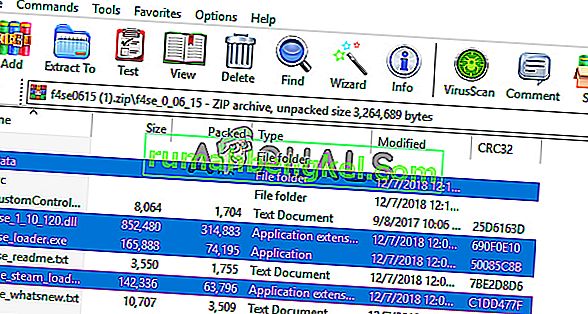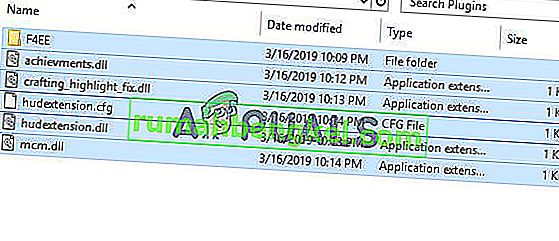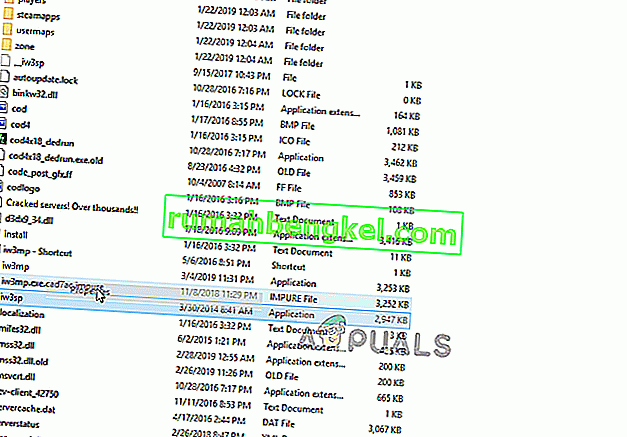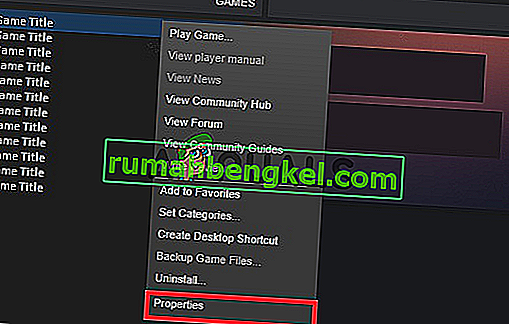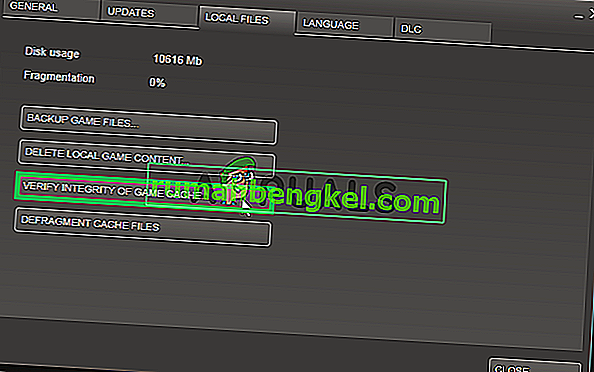إن Fallout 4 Script Extender الذي يُعرف أيضًا باسم "F4SE" أو "FOSE" هو مورد مطور للمجتمع يعمل على توسيع قدرات البرمجة النصية للعبة. ومع ذلك ، فقد وردت الكثير من التقارير مؤخرًا عن عدم عمل F4SE. تم الإبلاغ عن تعطل التطبيق أثناء محاولة تشغيل أو إظهار شاشة سوداء لفترة طويلة من الوقت قبل أن يتعطل.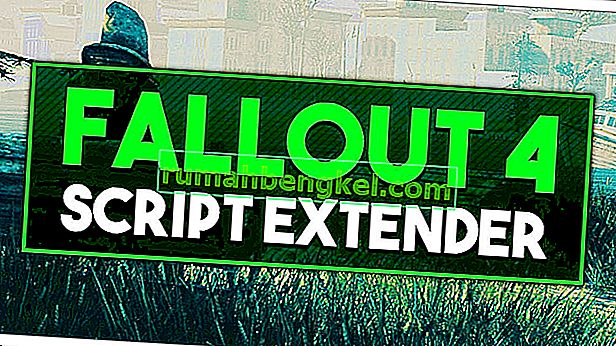
ما الذي يتسبب في توقف F4SE عن العمل؟
لقد قمنا بالتحقيق في الأمر بعد تلقي معلومات عن الخطأ وتوصلنا إلى مجموعة من الحلول التي يمكنك تنفيذها للتخلص من هذه المشكلة. أيضًا ، نظرنا في أسباب المشكلة التي تسببت في حدوث المشكلة وتم سرد بعض أكثرها شيوعًا أدناه.
- التحديثات: لا يدعم المطورون في الغالب مرافق تعديل الطرف الثالث لألعابهم ، وبالتالي يحاولون منع تلك الموجودة في كل تحديث للعبة. من الممكن أن يكون Creation Club قد تم تحديثه ويمنعك الآن من استخدام تطبيق F4SE. لذلك ، يوصى بتحديث تطبيق F4SE.
- التعديلات المتضاربة: هناك احتمال آخر وهو أن التعديلات التي قمت بتثبيتها قد تتعارض مع مضاعفات F4SE نظرًا لكونها قديمة أو معطلة. أيضًا ، إذا تزامنت إصدارات التعديلات مع تطبيق F4SE ، فقد يتسبب ذلك في حدوث مشكلات مع التطبيق.
- التوافق: في بعض الأحيان ، قد يواجه التطبيق مشكلات في نظام التشغيل الخاص بك ، لذلك ، من الأفضل دائمًا تشغيل مستكشف أخطاء التوافق ومصلحها للتطبيق والسماح له بتحديد أفضل الإعدادات لك.
- المكونات الإضافية: قد تكون المكونات الإضافية التي يستخدمها التطبيق تالفة أو قديمة وبالتالي تتسبب في حدوث المشكلة. يتم استبدالها تلقائيًا بالتطبيق إذا تم حذفها.
- الملفات المفقودة: من المحتمل أن تكون بعض الملفات المهمة مفقودة من اللعبة مما يتسبب في حدوث مشكلة في الإطلاق. تحتاج اللعبة إلى أن تكون جميع ملفاتها موجودة حتى تعمل جميع عناصرها بشكل صحيح.
- جدار الحماية: في بعض الأحيان ، يقوم جدار حماية Windows بحظر برامج معينة من الاتصال بالإنترنت. يمكن أن يتسبب هذا في مشاكل مع التطبيق لأنه يحتاج إلى الاتصال بالخوادم أثناء التشغيل.
الآن بعد أن أصبح لديك فهم أساسي لطبيعة المشكلة ، سنمضي قدمًا نحو الحلول. ومع ذلك ، يوصى بمحاولة تطبيق هذه الحلول وفقًا للترتيب المقدم للتأكد من عدم تعارضها مع بعضها البعض.
الحل 1: تحديث تطبيق F4SE.
لا يدعم المطورون في الغالب مرافق تعديل الطرف الثالث لألعابهم ، وبالتالي يحاولون منع تلك الموجودة في كل تحديث للعبة. من الممكن أن يكون Creation Club قد تم تحديثه ويمنعك الآن من استخدام تطبيق F4SE. لذلك ، يوصى بتحديث تطبيق F4SE. من أجل هذا:
- قم بتنزيل أحدث إصدار من F4SE من هنا.
- استخراج و "f4se_1_10_120.dll (الأرقام يمكن أن تفرق اعتمادا على الإصدارات)"، "f4se_loader.exe" و " f4se_steam_loader.dll " إلى مجلد التثبيت تداعيات.
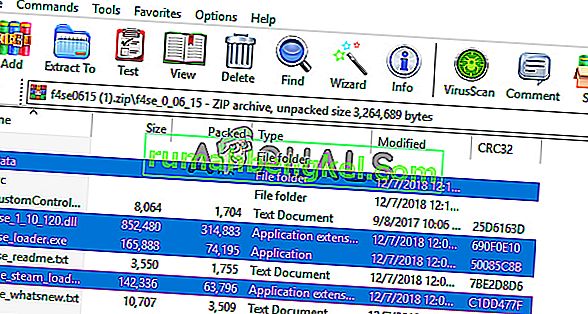
عادةً ما يكون مسار الملف الافتراضي هو:
C: \ Program Files (x86) \ Steam \ SteamApps \ common \ Fallout 4 \
- قم بتشغيل اللعبة عن طريق تشغيل " f4se_loader.exe " الذي نسخته للتو داخل المجلد.
ملاحظة: استبدل أي ملفات عند مطالبتك بذلك أثناء النسخ.
الحل 2: تعطيل الأوضاع المتعارضة.
الاحتمال الآخر هو أن التعديلات التي قمت بتثبيتها قد تتعارض مع مضاعفات F4SE نظرًا لكونها قديمة أو معطلة. أيضًا ، إذا تزامنت إصدارات التعديلات مع تطبيق F4SE ، فقد يتسبب ذلك في حدوث مشكلات مع التطبيق. لذلك في هذه الخطوة ، سنقوم بتعطيل أي تعديلات متضاربة.
- افتح Nexus Mod Manager.
- انقر بزر الماوس الأيمن فوق Mod لا يدعمه NMM ويتم تطبيقه من خلال F4SE .
- تعطيل لل تعديل و احدا تلو الآخر ومحاولة تشغيل اللعبة بعد تعطيل كل واحد.

- إذا كانت لعبة اطلاق بمجرد تعطيل وزارة الدفاع معينة فهذا يعني أن الصراع كان يجري تسبب بسبب أن وزارة الدفاع .
- محاولة تحديث في وزارة الدفاع وتحقق لمعرفة ما إذا كانت المشكلة قائما.
- إذا كان الوضع لا يزال يسبب مشاكل ، فقم بتعطيله حتى يتم إصلاح المشكلة بواسطة مطوري Mod.
الحل 3: حذف الإضافات.
قد تكون المكونات الإضافية التي يستخدمها التطبيق تالفة أو قديمة وبالتالي تتسبب في حدوث المشكلة. يتم استبدالها تلقائيًا بالتطبيق إذا تم حذفها. لذلك في هذه الخطوة ، سنقوم بحذف هذه المكونات الإضافية التي سيتم استبدالها تلقائيًا لاحقًا.
- افتح مجلد التثبيت Fallout 4 الذي يوجد فيه عادةً
C: \ Program Files (x86) \ Steam \ SteamApps \ common \ Fallout 4 \
- افتح مجلدات " Data> F4SE> Plugins" .
- احذف كل شيء داخل مجلد الملحقات .
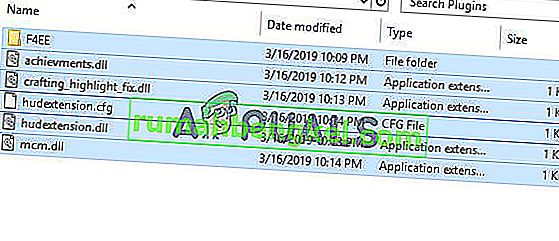
- الآن تحميل و سقوط 4 سيناريو موسع و تثبيت ذلك.
- تأكد من أيضا إعادة تثبيت كافة تداعيات 4 النصي الموسع وزارة الدفاع .
- قم بتشغيل اللعبة وتحقق لمعرفة ما إذا كانت المشكلة قائمة.
الحل 4: قم بتشغيل مستكشف أخطاء التوافق ومصلحها.
في بعض الأحيان ، قد يواجه التطبيق مشكلات في نظام التشغيل الخاص بك ، لذلك من الأفضل دائمًا تشغيل مستكشف أخطاء التوافق ومصلحها للتطبيق والسماح له بتحديد أفضل الإعدادات لك. من أجل هذا:
- انتقل إلى مجلد تثبيت اللعبة .
- انقر بزر الماوس الأيمن فوق " f4se_loader.exe " وانقر فوق الإعدادات .
- انقر فوق علامة التبويب "التوافق" .
- حدد الزر " تشغيل مستكشف أخطاء التوافق ومصلحها ".
- سيقوم Windows الآن تلقائيًا بتحديد أفضل الإعدادات لجهاز الكمبيوتر الخاص بك.
- اختبر هذه الإعدادات وقم بتطبيقها إذا تم حل المشكلة.
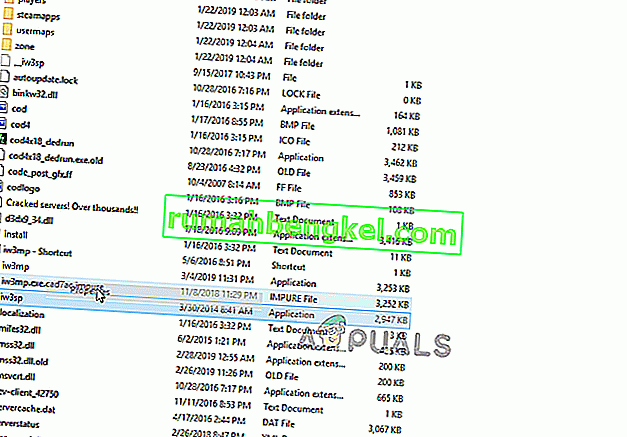
الحل 5: التحقق من سلامة الملفات.
في بعض الحالات ، من الممكن أن تفقد اللعبة ملفات مهمة ضرورية لتشغيل اللعبة بشكل صحيح. لذلك ، في هذه الخطوة ، سنقوم بالتحقق من ملفات اللعبة. من أجل هذا:
- فتح و البخار تطبيق وتسجيل الدخول إلى حسابك.
- انتقل إلى مكتبة و اليمين - انقر على سقوط 4 .
- حدد خصائص .
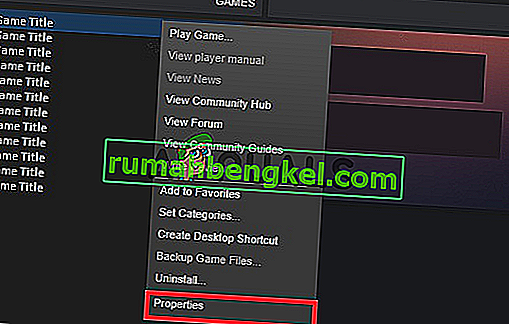
- انقر فوق علامة التبويب " الملفات المحلية ".

- حدد خيار " التحقق من سلامة ذاكرة التخزين المؤقت للعبة ".
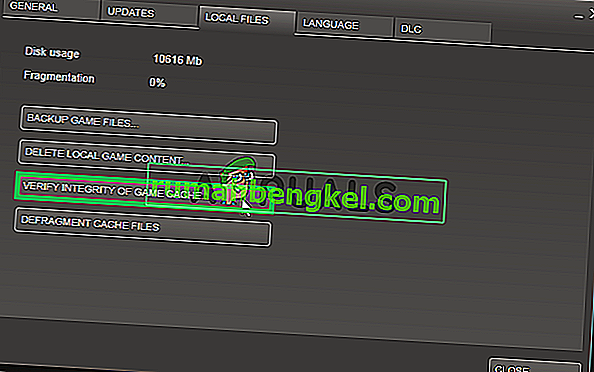
- سيستغرق Steam الآن بعض الوقت للتحقق من ملفات اللعبة ، بمجرد الانتهاء ، حاول تشغيل اللعبة وتحقق لمعرفة ما إذا كانت المشكلة قائمة.
الحل 6: منح حق الوصول في جدار الحماية.
من المحتمل أن جدار حماية windows قد يمنع اللعبة من الاتصال بخوادم اللعبة. في هذه الخطوة ، سنسمح للتطبيق عبر جدار حماية Windows.
- انقر على بداية القائمة وحدد إعدادات أيقونة.
- في الإعدادات ، حدد خيار " التحديثات والأمان ".
- انقر فوق خيار " أمان Windows " في الجزء الأيمن.
- داخل خيار أمان Windows ، حدد " جدار الحماية وحماية الشبكة ".
- حدد خيار " السماح لتطبيق من خلال جدار الحماية ".
- انقر فوق " تغيير الإعدادات " ومنح جميع التطبيقات ذات الصلة بـ Fallout4 الوصول من خلال كل من الشبكات " الخاصة " و " العامة ".
- انقر فوق " موافق " ، قم بتشغيل اللعبة وتحقق لمعرفة ما إذا كانت المشكلة قائمة.

الحل 7: العمل كمسؤول
هناك العديد من الحالات التي يكون فيها F4SE غير قادر على التنفيذ بشكل صحيح بسبب البروتوكولات الصارمة بسبب UAC. نظرًا لأن F4SE يستخدم البرامج النصية ، فإنها تتطلب أذونات عالية من أجل العمل. إذا كنت لا تقوم بتشغيل البرنامج بامتيازات المسؤول ، فقد تواجه المشكلة.
- انتقل إلى الملف التنفيذي الرئيسي لـ F4SE ، وانقر بزر الماوس الأيمن فوقه وحدد تشغيل كمسؤول . يمكنك أيضًا ضبط البرنامج ليتم تشغيله دائمًا مع وصول المسؤول باستخدام علامة تبويب التوافق.
- بمجرد وصول المسؤول ، تحقق من حل المشكلة إلى الأبد.